Schwarzes Beacon vorregistriert und vorbestellt
- By Harper
- Feb 19,2025
Schalte die Leistung der integrierten Übersetzung von Google Chrome frei!
Diese Anleitung bietet eine Schritt-für-Schritt-Vorgehensweise darüber, wie Webseiten mühelos mit Google Chrome übersetzt werden können. Erfahren Sie, wie Sie ganze Seiten übersetzen, ausgewähltem Text übersetzen und Ihre Übersetzungseinstellungen für ein nahtloses mehrsprachiges Browsing -Erlebnis anpassen.
Schritt 1: Zugriff auf das Menü Einstellungen
Suchen und klicken Sie in der oberen rechten Ecke Ihres Browserfensters auf das Menü-Symbol für Chrommenü (normalerweise drei vertikale Punkte oder drei horizontale Linien).

Schritt 2: Navigieren zu Einstellungen
Wählen Sie im Dropdown -Menü die Option "Einstellungen" aus. Dadurch wird die Einstellungsseite von Chrome geöffnet.

Schritt 3: Übersetzungseinstellungen lokalisieren
Oben auf der Einstellungsseite finden Sie eine Suchleiste. Geben Sie "Übersetzung" oder "Sprache" ein, um die relevanten Einstellungen schnell zu finden.
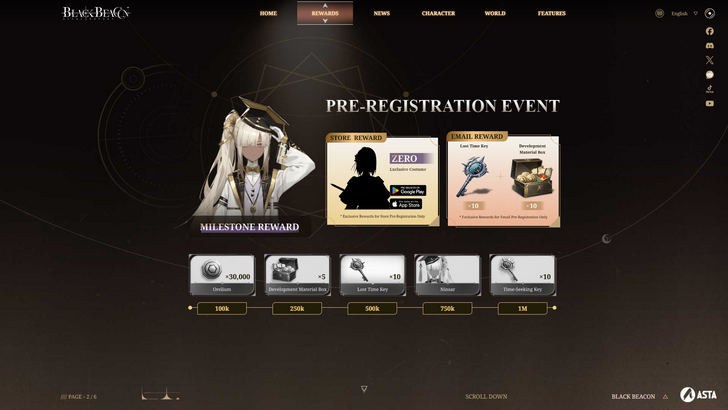
Schritt 4: Zugriff auf Spracheinstellungen
Sie werden eine Option für "Sprachen" oder "Übersetzungsdienste" sehen. Klicken Sie auf diese Option.
Schritt 5: Sprachen verwalten
In den Spracheinstellungen finden Sie ein Dropdown -Menü, in dem die von Chrome unterstützten Sprachen aufgeführt sind. Klicken Sie auf "Sprachen hinzufügen", um neue Sprachen hinzuzufügen oder vorhandene zu verwalten.
Schritt 6: automatische Übersetzung aktivieren
Entscheidend ist, dass die Option "anbieten, Seiten zu übersetzen, die nicht in einer Sprache, die Sie lesen, nicht übersetzt werden" ist aktiviert. Dies fordert Chrome dazu auf, automatisch Übersetzungen für Seiten in anderen Sprachen als Ihre Standard -Browsersprache anzubieten.
Wenn Sie diesen Schritten befolgen, können Sie die Kraft der Übersetzungsfunktionen von Google Chrome nutzen und mit Leichtigkeit im Internet durchsuchen, unabhängig von der Sprache.
Neueste Nachrichten
Mehr >-

-

-

-

-
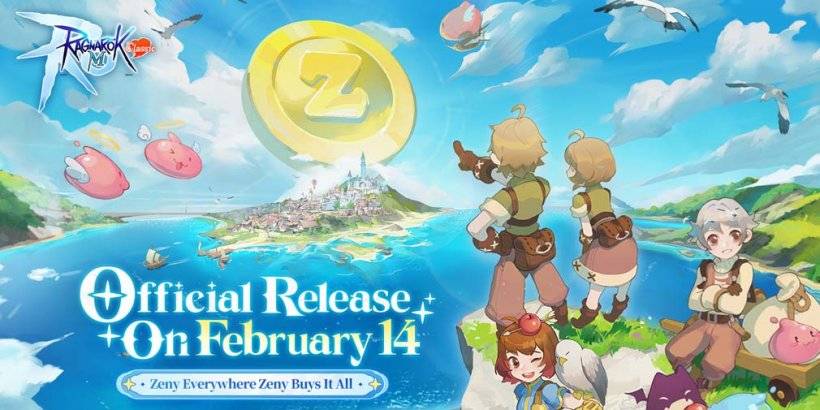
- Ragnarok M Classic Beta startet nächsten Monat
- Dec 17,2025



